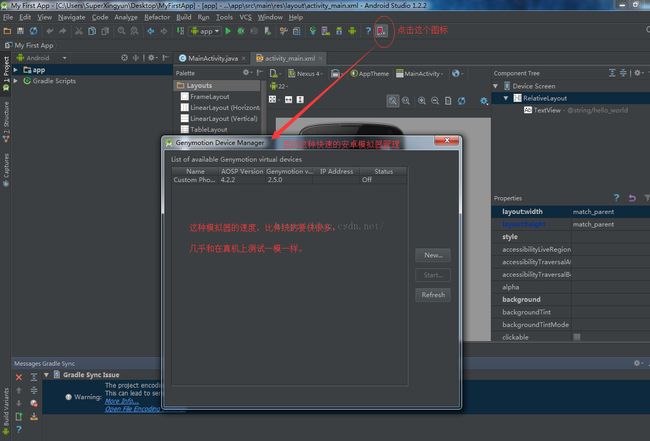1.Android Studio 环境搭建并配置Genymotion
-----------android培训、java培训、java学习型技术博客、期待与您交流!------------
一、Android Studio的引入:
2013年GoogleI/O大会首次发布了Android Studio IDE(Android平台集成开发环境)。它基于Intellij IDEA开发环境,旨在取代Eclipse和ADT(Android开发者工具)为开发者提供更好的开发工具。既然Google一直在努力推广,相信不久以后就有望赶上Eclipse。
- 相比Eclipse,Android Studio IDE有自己的特点:
- 对UI界面设计和编写代码有更好地支持,可以方便地调整设备上的多种分辨率。
- 同样支持ProGuard工具和应用签名。
- 不过,目前版本的Android Studio不能在同一窗口中管理多个项目。每个项目都会打开一个新窗口。我猜这是借鉴了Intellij IDEA的行为,而且Google近期不会对此做出调整。
- 支持Gradle自动化构建工具,这真是极好的,但对于刚从Eclipse平台转移过来的开发者来说还需要一段时间去学习和适应。
1.JDK
JDK下载地址:http://www.oracle.com/technetwork/java/javase/downloads/index-jsp-138363.html
JDK的下载安装以及环境变量配置视频教程:http://pan.baidu.com/s/1ntwzlm5 密码:yo4f
2.Android Studio
Android studio 下载地址:http://www.android-studio.org/index.php/download
3.Genymotion
3.1 目前最快最好用的模拟器Android 模拟器Genymotion,
详情介绍见:http://www.stormzhang.com/android/2013/12/04/android-genymotion/
3.2 下载地址:https://www.genymotion.com/#!/download
3.3 安卓模拟器Genymotion安装使用教程详解:http://jingyan.baidu.com/article/3ea51489e7d8bd52e61bba36.html
注意:需要用邮箱免费注册个账号并激活才可以用。
三、将模拟器Genymotion和Android Studio相关联
官方方法共有两种:
我选择的官方推荐的第一种,不用下载插件的的这种,当然你也可以用另外一种。
注意:genymotion-idea-plugin.jar不用下载,因为我用的这种方法是官方推荐的方法。
具体操作如图所示:
到这里之后,需要重启下Android Studio,重启后可以看到这样图标:
之后的操作就不用多说了,和传统的模拟器管理软件一样操作,开启运行我们的模拟器即可。
-----------android培训、java培训、java学习型技术博客、期待与您交流!------------